首先在域控制器服务器中新建一个文件夹,共享,用于放置需要分发的软件
将计算机加入AD域中,在域中新建用户名和密码,用于登录
这里我们设置用户名为user2
密码任意,设置用户不能更改密码和密码永不过期
创建完成
用户如图所示
打开组策略管理
在WIN10组织单位在中新建一个GPO命名为软件分发
新建完成后,编辑GPO
找到用户配置,策略,软件设置,软件安装,然后新建策略
位置选择我们之前设置的共享文件夹,网络路径\\192.168.117.40\soft
弹出“部署软件”,选择“已分配”,点击“确定”;
稍等一会,就会出现“版本”为15.7 ,“状态”为“已分配”的条目
鼠标右击“版本”为2.2 ,“状态”为“已分配”的条目;
弹出选项,单击“属性”;
弹出MBSA软件分发的属性,单击“部署”选项卡,勾选“在登录时安装此应用程序 ”;
然后,点击“应用”,先不要单击“确定”和关闭此对话框!
紧接着,单击“安全”;
在“组或用户名”中,添加“Everyone”,“Everyone”仅保留“读取”权限。然后点击“应用”和“确定”
然后,在空白处鼠标右击,弹出选项,单击“属性”;
弹出“软件安装 属性”输入软件数据包的位置(软件网络共享所在的文件夹)\\192.168.80.10\share\
然后,选择“已分配”,点击“应用”和“确定”
最后,强制更新组策略。
在cmd中运行gpupdate /force
再windows10登录域用户

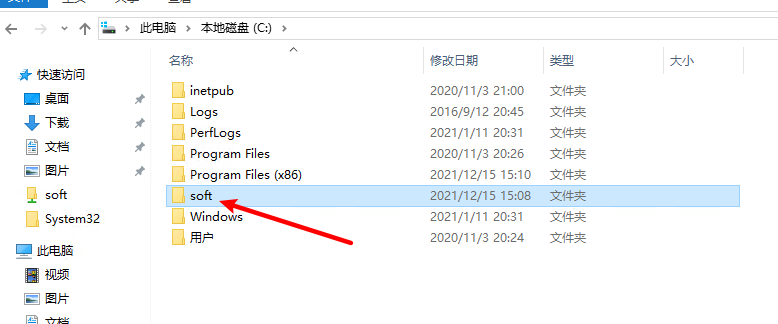
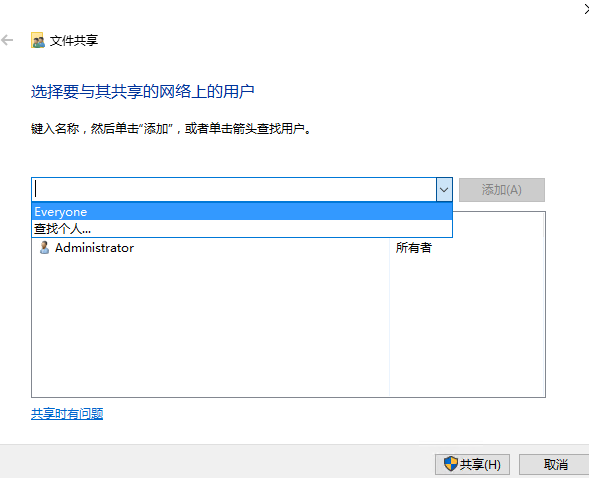
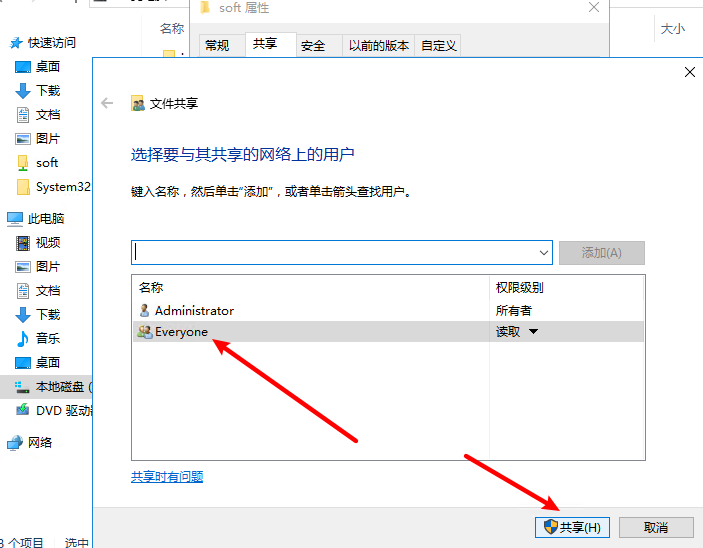
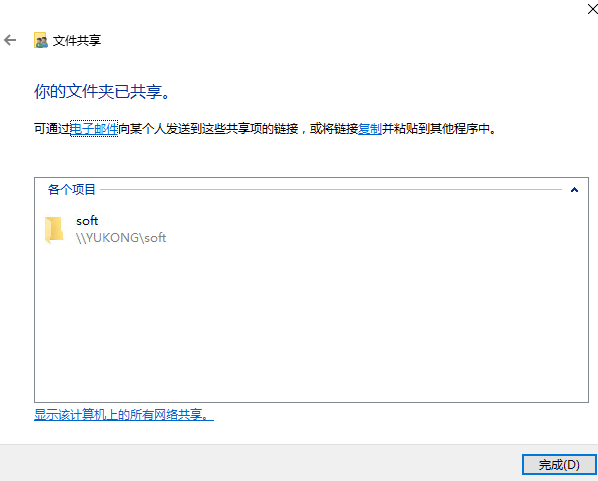


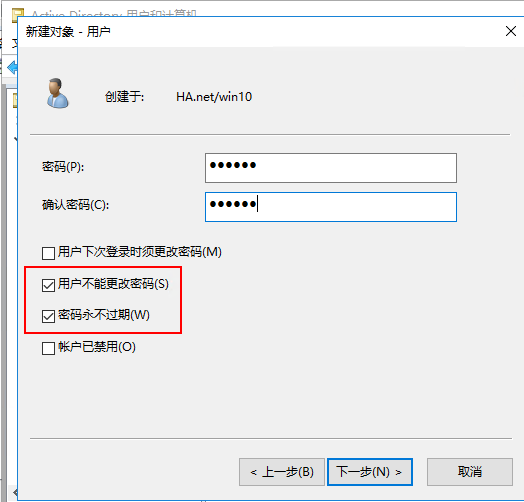
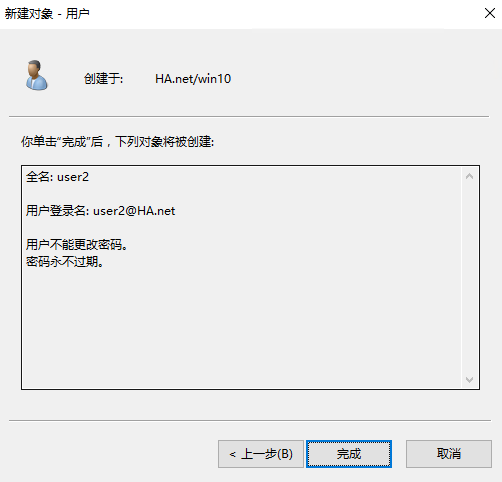
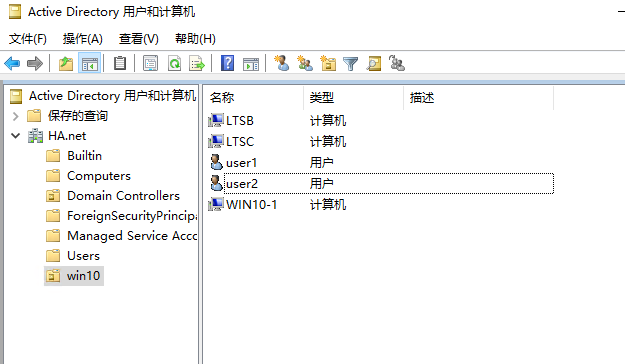
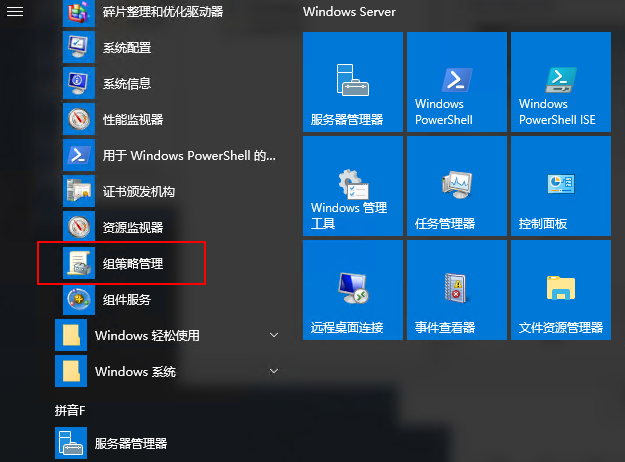
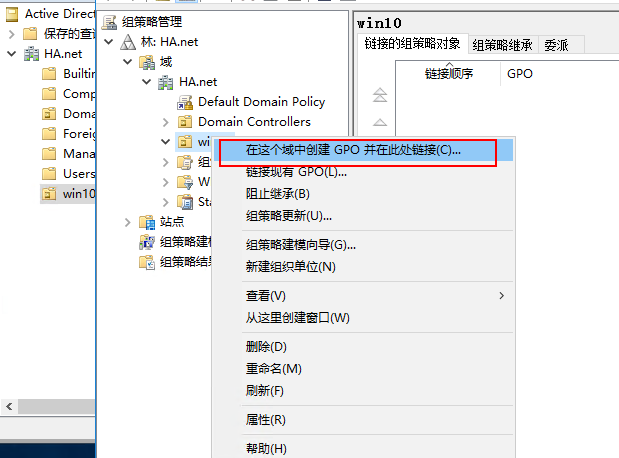
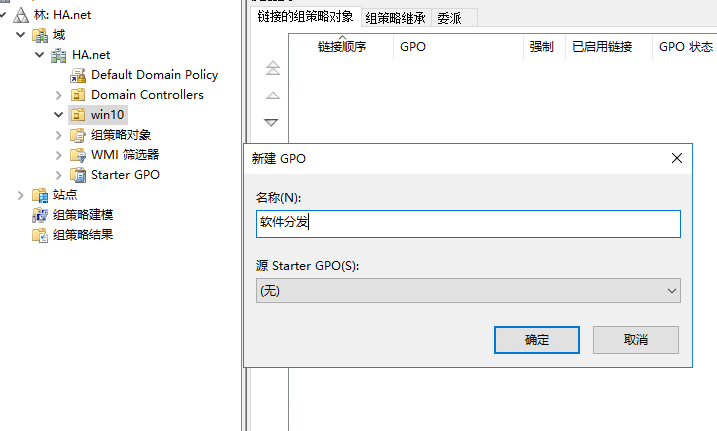
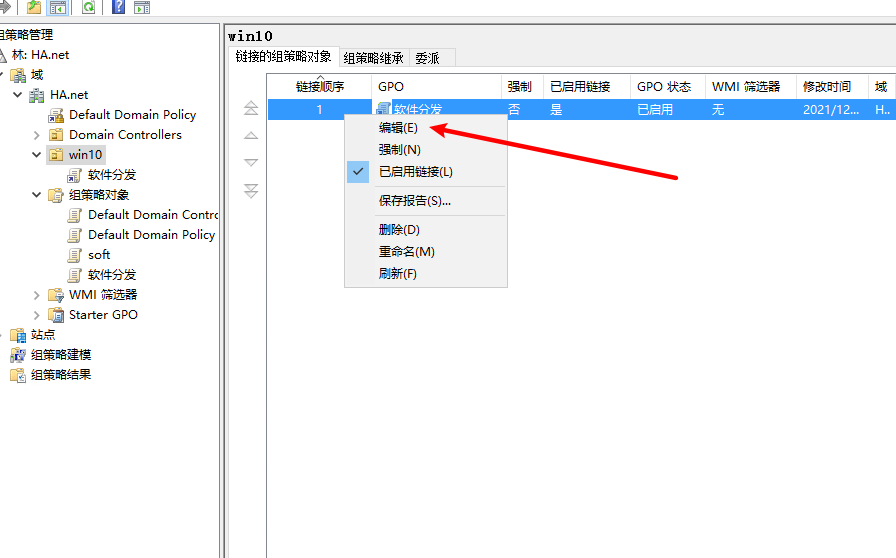
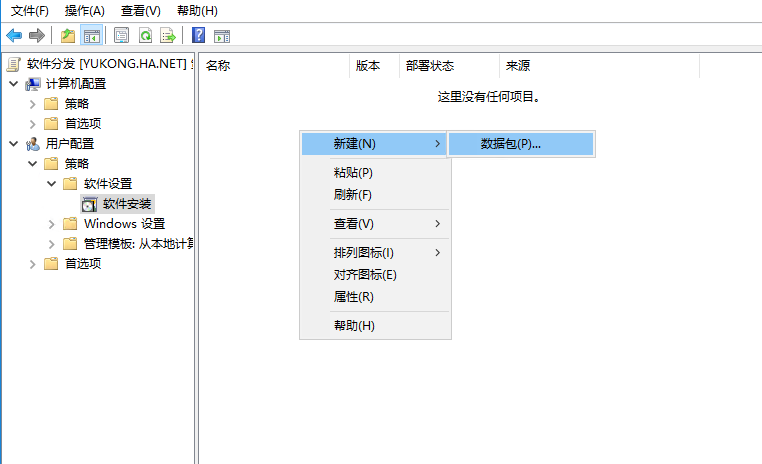
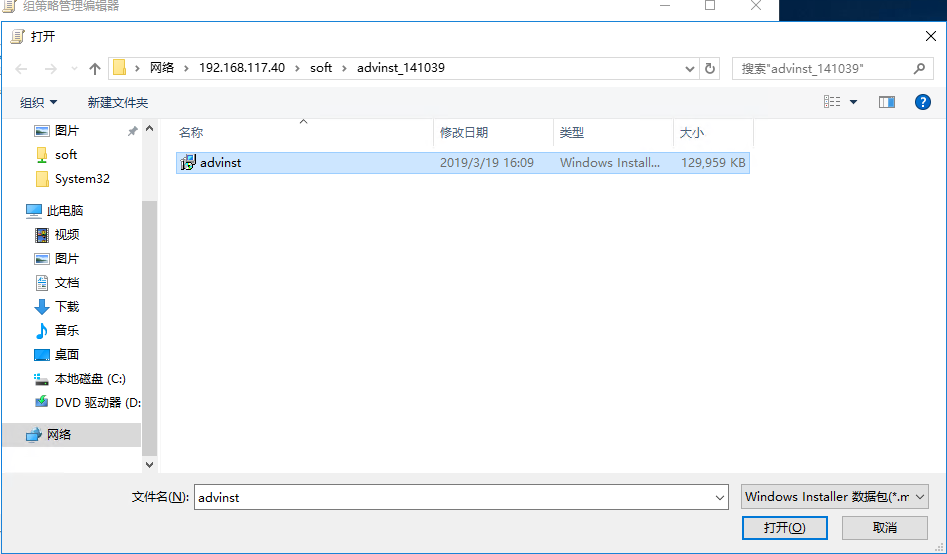
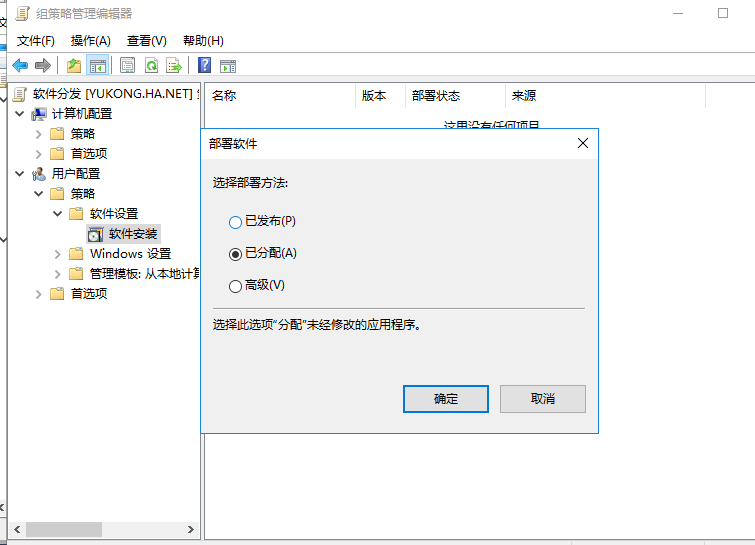
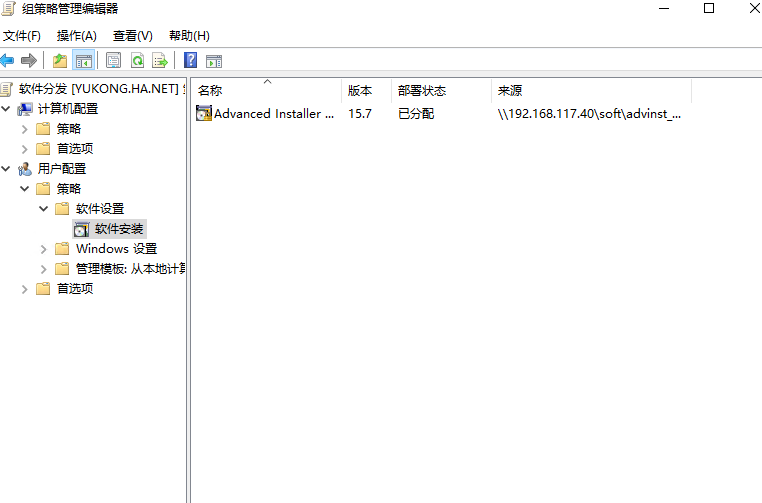
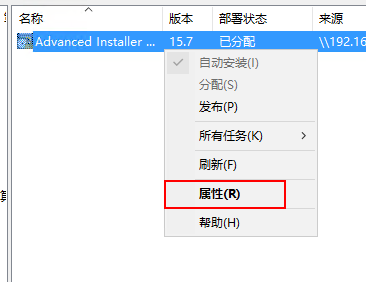
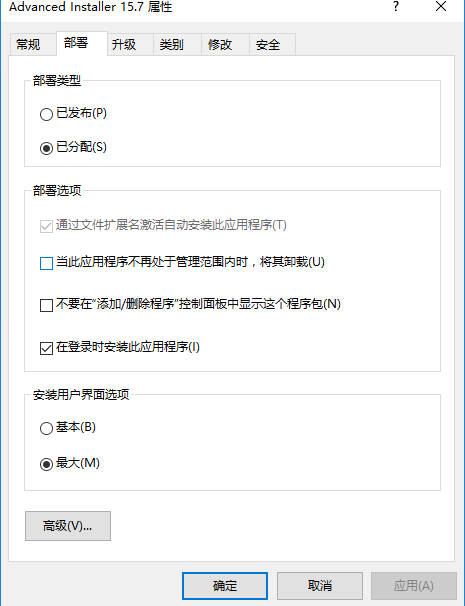
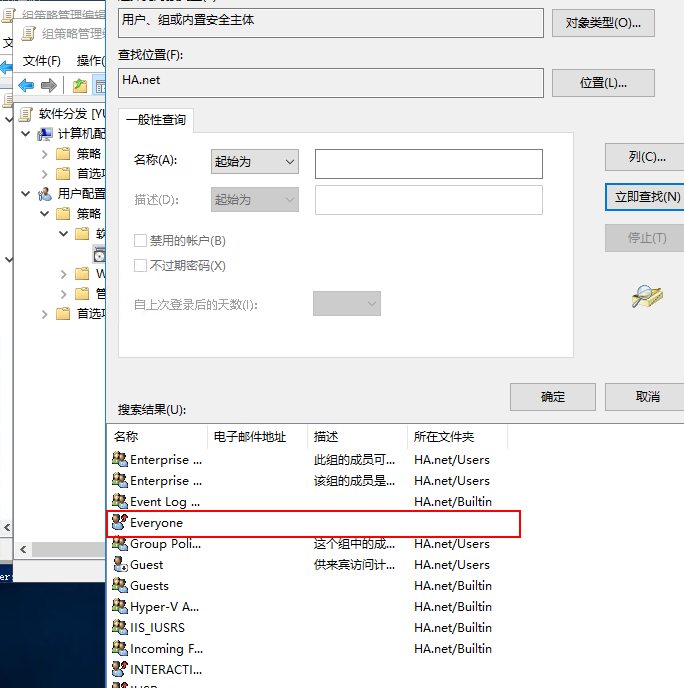
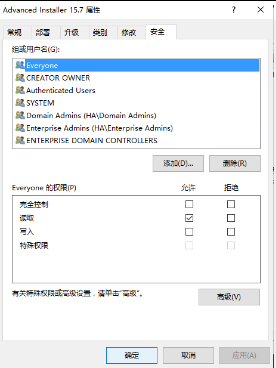
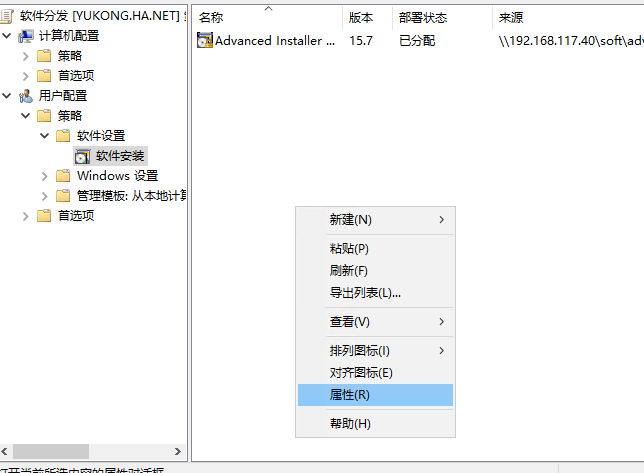
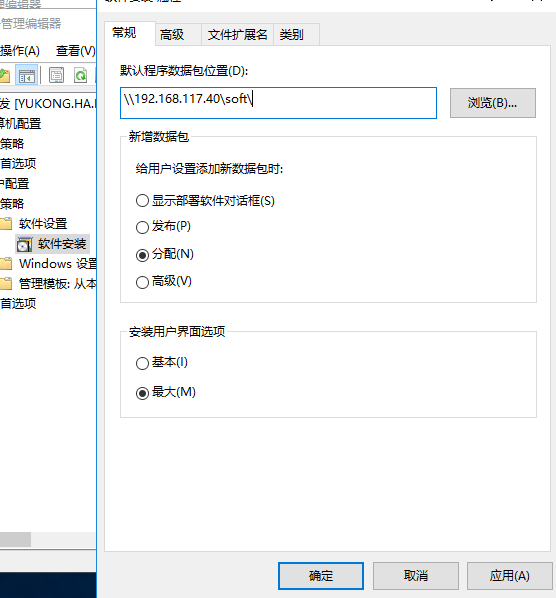


发表评论